Chère Maman

Tutorial original aquí
Gracias Titoune por dejarme traducir tus tutoriales
Merci Titoune de m'avoir autorisé à traduire tes tutoriels
Tanto el tutorial como su traducción se registran regularmente en twi
Para su realización nos hará falta:
Material
Filtros
Tutorial realizado sin filtros externos
Puedes encontrar estos filtros aqui
Abrir los tubes, y elementos en el Psp. Duplicarlos (Shift+D) y cerrar los originales
Imagen usada "MR_Beautiful Spring Girl" de Maryse
Los elementos de scrap usados son una creación "Scraps Dimensions"
Scrap Completo "SD DEAR MOM"
Si quieres puedes ayudarte de la regla para situarte en la realización del tutorial
Marcador (Arrastra con el raton)

*** Nota ***
Este tutorial ha sido realizado en el sistema operativo Windows 7 (Seven)
La mayor parte de los filtros usados están importados en los Filtros Unlimited 2.
Si trabajas este tutorial con los filtros no importados, es posible que los efectos queden muy diferentes
El tutorial ha sido creado con la versión X5 del Psp. Si usas versiones anteriores (a la X)
puede ser que el resultado difiera
1.
1. Activar la imagen SD DM PAPER 8
Dejarla minimizada en el Psp
2. Abrir una nueva imagen transparente de 750 x 600 pixeles
Selecciones_ Seleccionar todo
3. Activar el elemento SD DM PAPER 8 minimisé au départ
Edición_ Copiar
Edición_ Pegar en la selección
Selecciones_ Anular selección
4. Activar el elemento SD DM FRAME 1
Edición_ Copiar
Edición_ Pegar como nueva capa
Imagen_ Cambiar de tamaño_ Redimensionar al 75%
Todas las capas sin seleccionar
5. Efectos_ Efectos de reflexión_ Caleidoscopio
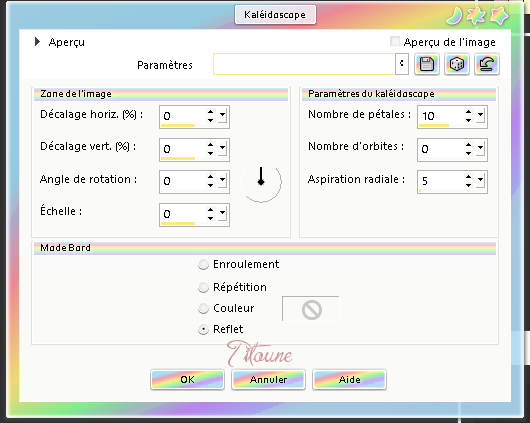
6. Activar la Paleta de Materiales
En Primer Plano elegir textura
Buscar el elemento que antes hemos dejado minimizado_ SD DM PAPER 8
Con la siguiente configuración
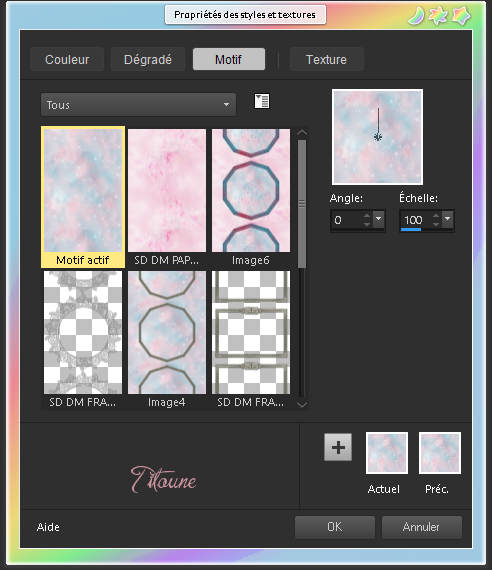
7. Activar la herramienta Reemplazar por destino
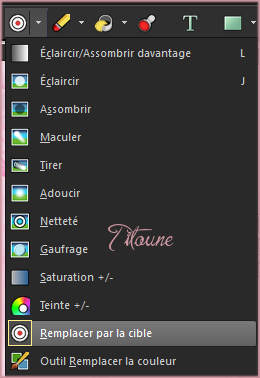
Con la siguiente configuración

Y con la textura de primer plano colorear vuestro marco
Tendrás esto
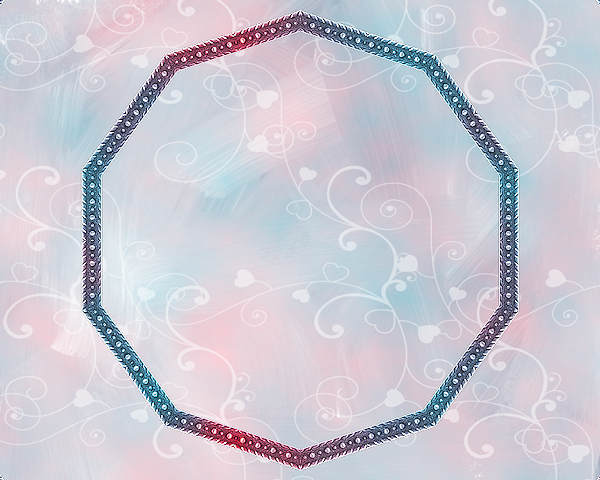
8. Capas_ Duplicar
Situaros sobre la capa original
9. Imagen_ Cambiar de tamaño_ Redimensionar al 94%
Todas las capas sin seleccionar
Activar la varita mágica y clicar en son centre
10. Selecciones_ Modificar_ Expandir 3 pixels
Capas_ Nueva capa de trama
Capas_ Desplazar hacia abajo
11. Activar el elemento SD DM PAPER 2
Edición_ Copiar
Edición_ Pegar en la selección
Selecciones_ Anular selección
Efectos_ Efectos de Borde_ Realzar
12. Regresar a la capa marco de arriba (la copia)
Capas_ Fusionar hacia abajo
13. Efectos_ Efectos 3D_ Sombra
3, 3, 30, 3 Color #675f81
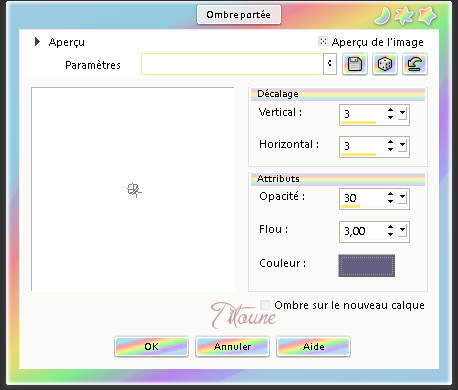
Repetir con la sombra en negativo H & V -3
14. Activar el elemento SD DM GLITTER
Edición_ Copiar
Edición_ Pegar como nueva capa
No lo muevas
Capas_ Organizar_ Colocar bajo la capa del Marco
15. Efectos_ Efectos 3D_ Sombra
3, -3, 30, 3 Color #675f81
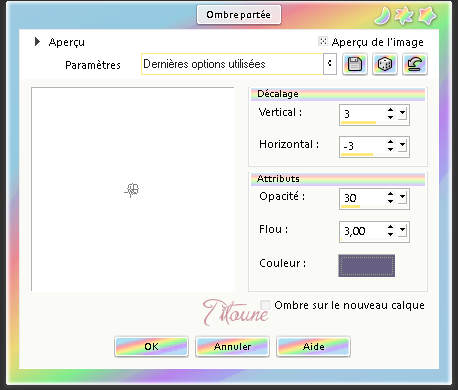
16. Regresar a la capa superior en la pila de capas
Activar el elemento 0_92ad4_bc8ac4bf_orig (orchidée)
Edición_ Copiar
Edición_ Pegar como nueva capa
Colocar en la parte inferior derecha del marco
Ver modelo final
Efectos_ Efectos 3D_ Sombra
Mismos valores que la vez anterior
Capas_ Duplicar
Imagen_ Espejo
17. Activar el elemento SD DM PEAR KNICK KNACK
Edición_ Copiar
Edición_ Pegar como nueva capa
Colocar en la parte inferior izquierda del marco
Ver modelo final
Efectos_ Efectos 3D_ Sombra
Mismos valores que la vez anterior
18. Activar el elemento SD DM GIFT BOX 3
Edición_ Copiar
Edición_ Pegar como nueva capa
Colocar en la parte inferior izquierda del marco
Ver modelo final
Efectos_ Efectos 3D_ Sombra
Mismos valores que la vez anterior
19. Activar el elemento SD DM HAT
Edición_ Copiar
Edición_ Pegar como nueva capa
Colocar en la parte inferior izquierda del marco
Ver modelo final
Efectos_ Efectos 3D_ Sombra
Mismos valores que la vez anterior
20. Activar el elemento SD DM TAG
Edición_ Copiar
Edición_ Pegar como nueva capa
Colocar en la parte izquierda del marco
Ver modelo final
Efectos_ Efectos 3D_ Sombra
Mismos valores que la vez anterior
21. Activar uno a uno los elementos SD DM DAISY 1, SD DM DAISY 2 et SD DM DAISY 3
Edición_ Copiar
Edición_ Pegar como nueva capa
Colocar en la parte superior izquierda del marco
Ver modelo final
Efectos_ Efectos 3D_ Sombra
Mismos valores que la vez anterior
22. Activar el elemento SD DM BOW 4
Edición_ Copiar
Edición_ Pegar como nueva capa
Colocar en la parte superior del marco
Ver modelo final
Efectos_ Efectos 3D_ Sombra
Mismos valores que la vez anterior
23. Activar el elemento Heart
Edición_ Copiar
Edición_ Pegar como nueva capa
Colocar en la parte superior derecha del marco
Ver modelo final
Efectos_ Efectos 3D_ Sombra
Mismos valores que la vez anterior
24. Activar el elemento 982oj85kTk5ZwWo9cQok9N8ek-M (wordart)
Edición_ Copiar
Edición_ Pegar como nueva capa
Colocar en la parte derecha inferior del marco
Ver modelo final
Efectos_ Efectos 3D_ Sombra
Mismos valores que la vez anterior
25. Activar el elemento SD DM FLOWERS 6
Edición_ Copiar
Edición_ Pegar como nueva capa
Colocar en la parte inferior derecha del marco
Ver modelo final
Efectos_ Efectos 3D_ Sombra
Mismos valores que la vez anterior
26. Activar el elemento SD DM FLOWERS 2
Edición_ Copiar
Edición_ Pegar como nueva capa
Colocar en la parte inferior derecha del marco
Ver modelo final
Efectos_ Efectos 3D_ Sombra
Mismos valores que la vez anterior
27. Activar el elemento SD DM TEA POT
Edición_ Copiar
Edición_ Pegar como nueva capa
Colocar en la parte inferior derecha del marco
Ver modelo final
Efectos_ Efectos 3D_ Sombra
Mismos valores que la vez anterior
28. Activar el elemento SD DM CUPS
Edición_ Copiar
Edición_ Pegar como nueva capa
Colocar en la parte inferior derecha del marco
Ver modelo final
Efectos_ Efectos 3D_ Sombra
Mismos valores que la vez anterior
29. Activar el elemento SD DM BOW 3
Edición_ Copiar
Edición_ Pegar como nueva capa
Colocar en la parte superior izquierda del marco
Ver modelo final
Efectos_ Efectos 3D_ Sombra
Mismos valores que la vez anterior
Capas_ Duplicar
Imagen_ Espejo
30. Activar el tube de vuestro gusto
Edición_ Copiar
Edición_ Pegar como nueva capa
Colocar a vuestro gusto
Efectos_ Efectos 3D_ Sombra
Mismos valores que la vez anterior
31. Situaros sobre la capa inferior en la pila de capas
Edición_ Copiar
Selecciones_ Seleccionar todo
32. Imagen_ Recortar selección
Imagen_ Tamaño del lienzo800 x 650 pixels Centro_ Seleccionado
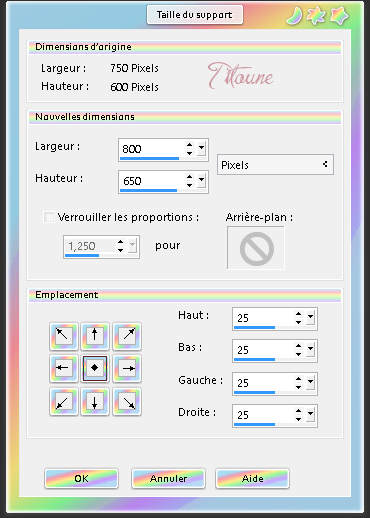
33. Capas_ Nueva capa de trama
Capas_ Organizar_ Enviar abajo
Selecciones_ Seleccionar todo
Edición_ Pegar en la selección
34. Selecciones_ Modificar_ Contraer25 pixels
Selecciones_ Invertir
Selecciones_ Convertir selección en capa
35. Efectos_ Efectos de Textura_ Plastilina

36. Efectos_ Efectos 3D_ Biselado interior
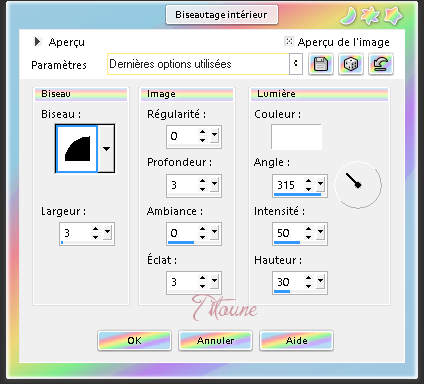
Llamar esta capa Marco
37. Selecciones_ Modificar_ Contraer3 pixels
Selecciones_ Invertir
Capas_ Nueva capa de trama
38. Activar el elemento SD DM PAPER 3
Edición_ Copiar
Edición_ Pegar en la selección
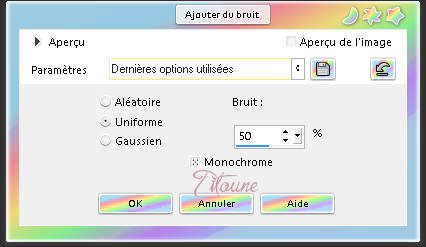
Selecciones_ Anular selección
40. Regresar a la capa borde
Efectos_ Efectos 3D_ Sombra
3, 3, 30, 3 Color #675f81
Repetir con la sombra en negativo H & V -3
41. Activar el elemento flower_corner
Edición_ Copiar
Edición_ Pegar como nueva capa
Efectos_ Efectos 3D_ Sombra
3, 3, 30, 3 Color #675f81
Firmar en nueva capa
Capas_ Fusionar visibles
Guardar en formato JPG
Hemos terminado nuestro trabajo
Espero que hayas disfrutado haciéndolo tanto como Titoune creándolo
Si tienes algún problema contacta con Titoune o en el correo de la web
El grupo PSP de Titoune
La Danse des Pinceaux
Titoune
Creado el 29 de Abril de 2016